新版alexa提交步骤详解 2012附图完整版本
(编辑:jimmy 日期: 2025/8/27 浏览:3 次 )
网站排名已经成为一个网站重要标准,尽管排名数据与实际有一定的出入,但是用他来大体衡量一个网站的价值效果还是可靠的。要让客户感觉你的网站是正规的就很有必要向ALEXA提交下你的网站信息,近来小编也新弄了一个关于移动硬盘的站点,去ALEXA提交信息却发现ALEXA和原来提交方法不同了,可幸的是鄙人英语水平还一般,不一会就找到方法,并成功提交了,接下来我就写了这样一个《新版alexa提交步骤详解(2012附图完整版本)》希望对朋友们有帮助。
1、进入ALEXA排名的官方网站,相信大家都知道地址,这里就不例出来了,记得是com后缀的哦!
2、在首页的右上角 Log In or Create an Account有帐号的直接登录,此步骤可不看直接看第3步,无帐号的需要注册,点击Create an Account注册帐号如图1,输入你的邮箱与昵称,点击确认,然后去验证邮箱后设置你的帐号密码,登录帐号是邮箱,密码就是你设置的密码
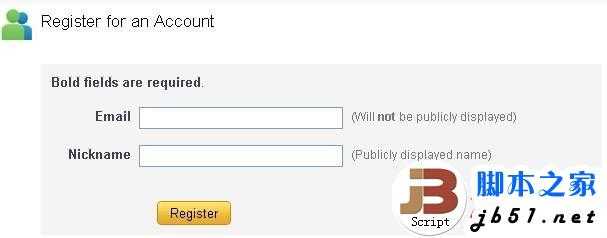
图1
3、登录成功后点击右边的仪表盘(dashboard)如图2
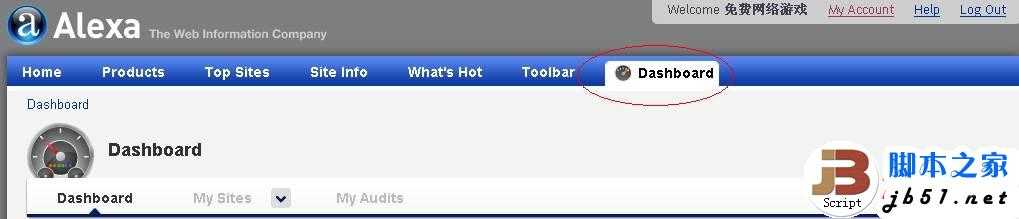
图2
4、接下来选择右下角的+Add a site,选择增加后如图3所示,相信下图的意思大家都看得懂吧,我们选择免费(free)的
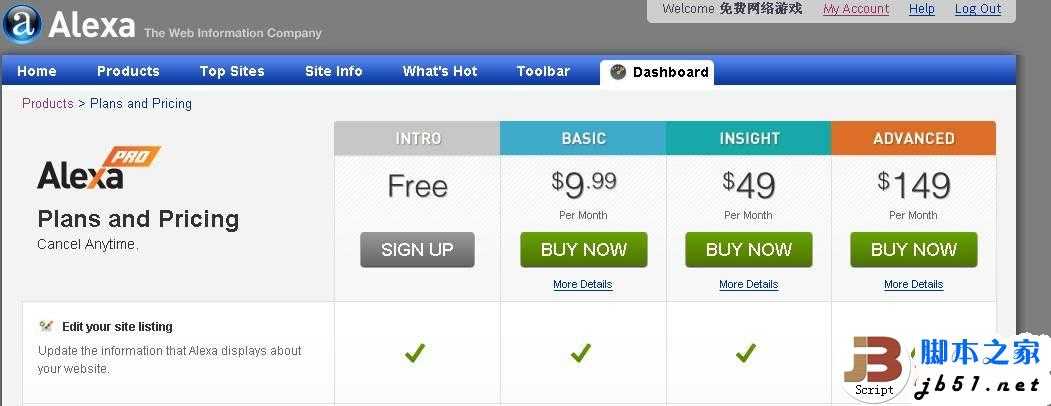
图3
5、接着图3来说,图中的大概意思是说有些功能需要付费,如步骤4我们选择免费,接下来在下一个页面上Website URL输入你的目标URL,然后点击Continue按钮继续;
6、验证你网站所有权Claim Your Site(和普通的验证是相似),ALEXA提供了二个验证方式,一个是下载文件上传空间,一个是添加代码。在这里我们就选择第一个,选择Download下载 验证文件,然后上传到你网站空间,接下来点击Verify the file on your site按钮,验证完成! 如图4:
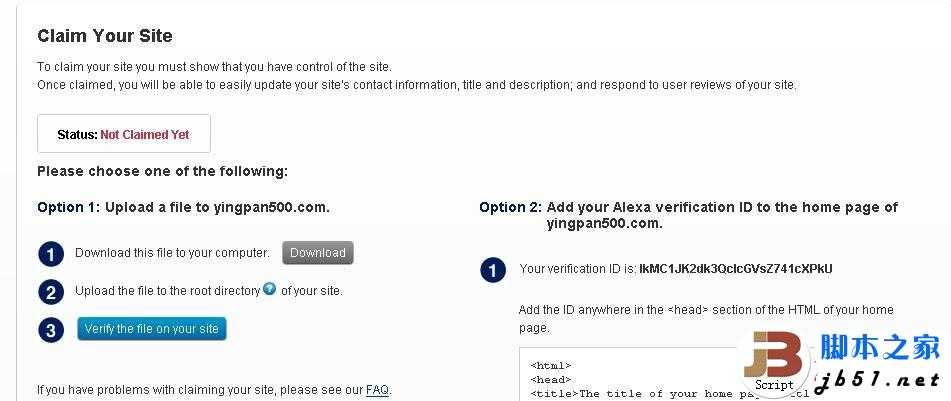
图4
7、接下来填写你的网站相关资料,怎么填写这里我就不多说了,相信大家都看得懂,如图5
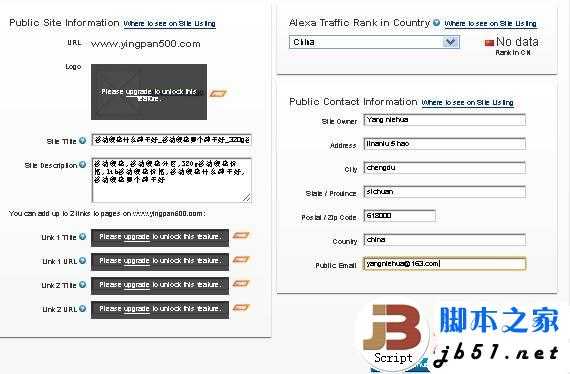
图5
8、完成步骤7后点击确认,接下来出现如图6,大功告成!
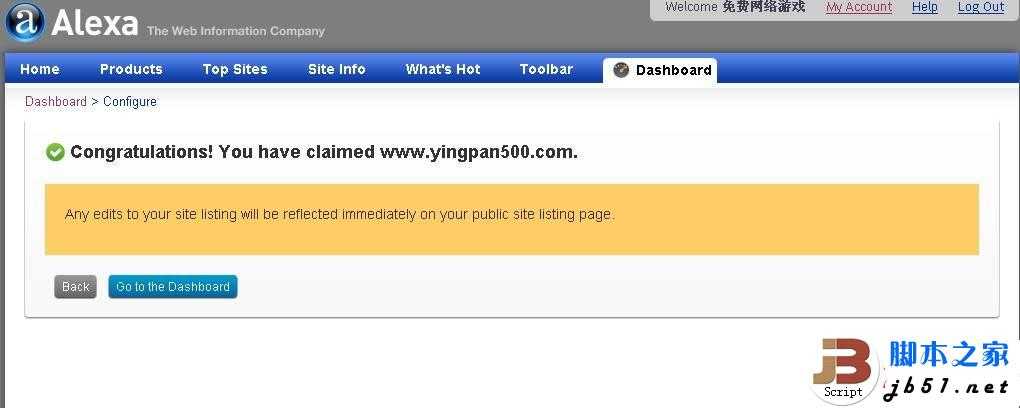
图6
以上就是向新版alexa提交资料全图文教程。如果对其中一些单词意思不清楚的可以借助下网上的一些翻译工具即可!本教程由移动硬盘哪个好(http://www.yingpan500.com)站长原创
1、进入ALEXA排名的官方网站,相信大家都知道地址,这里就不例出来了,记得是com后缀的哦!
2、在首页的右上角 Log In or Create an Account有帐号的直接登录,此步骤可不看直接看第3步,无帐号的需要注册,点击Create an Account注册帐号如图1,输入你的邮箱与昵称,点击确认,然后去验证邮箱后设置你的帐号密码,登录帐号是邮箱,密码就是你设置的密码
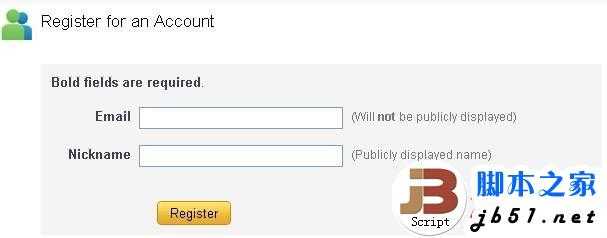
图1
3、登录成功后点击右边的仪表盘(dashboard)如图2
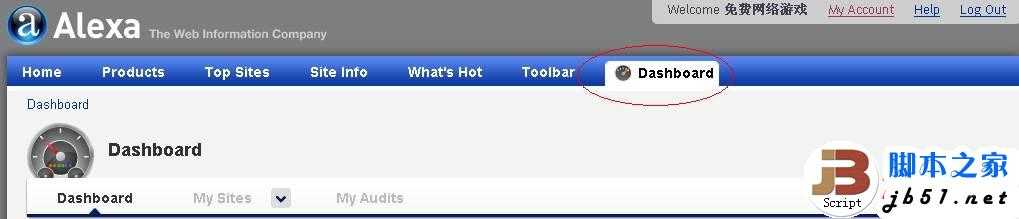
图2
4、接下来选择右下角的+Add a site,选择增加后如图3所示,相信下图的意思大家都看得懂吧,我们选择免费(free)的
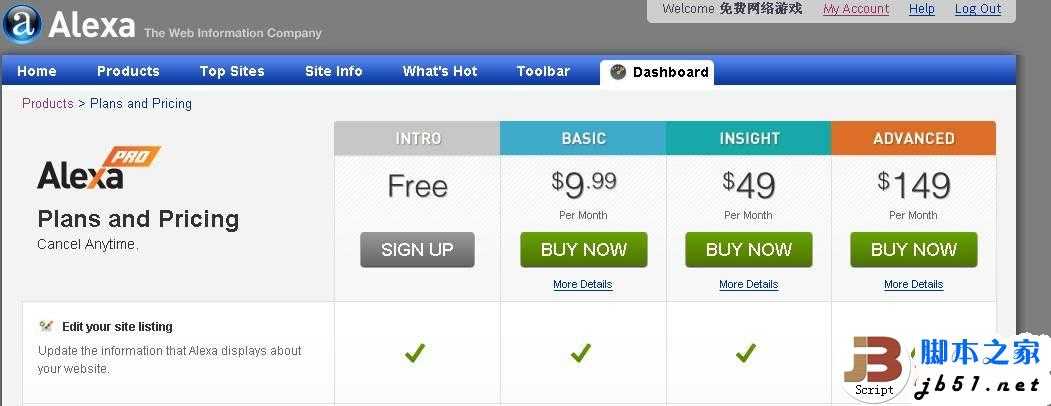
图3
5、接着图3来说,图中的大概意思是说有些功能需要付费,如步骤4我们选择免费,接下来在下一个页面上Website URL输入你的目标URL,然后点击Continue按钮继续;
6、验证你网站所有权Claim Your Site(和普通的验证是相似),ALEXA提供了二个验证方式,一个是下载文件上传空间,一个是添加代码。在这里我们就选择第一个,选择Download下载 验证文件,然后上传到你网站空间,接下来点击Verify the file on your site按钮,验证完成! 如图4:
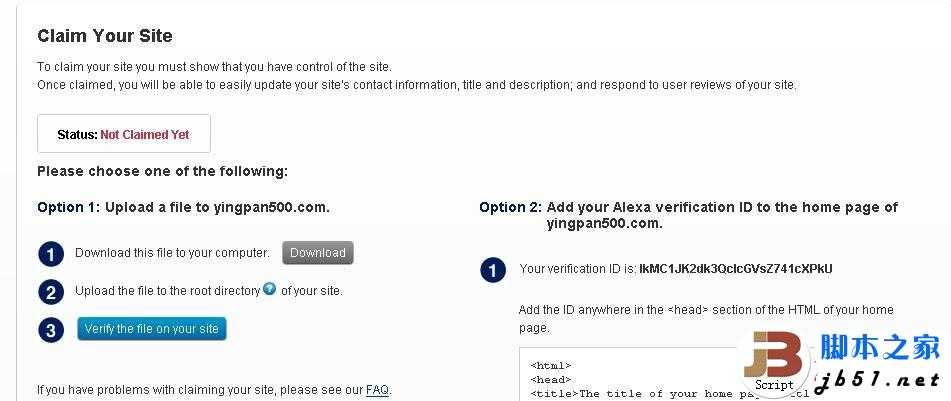
图4
7、接下来填写你的网站相关资料,怎么填写这里我就不多说了,相信大家都看得懂,如图5
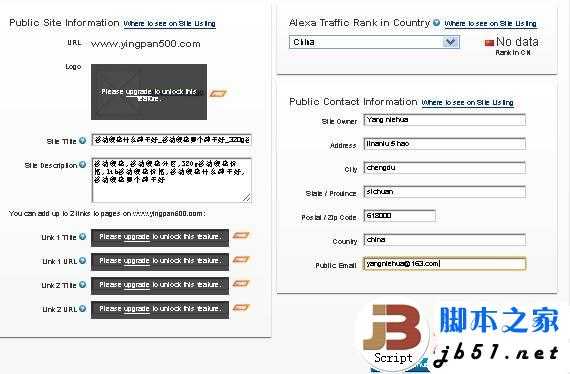
图5
8、完成步骤7后点击确认,接下来出现如图6,大功告成!
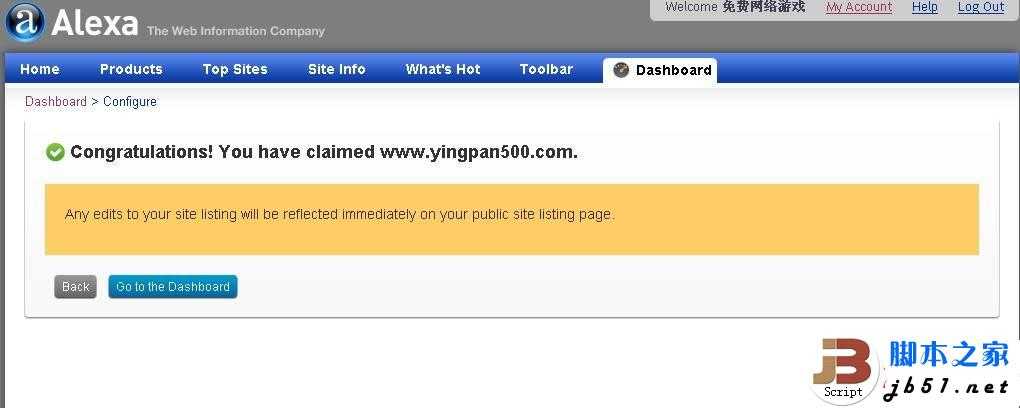
图6
以上就是向新版alexa提交资料全图文教程。如果对其中一些单词意思不清楚的可以借助下网上的一些翻译工具即可!本教程由移动硬盘哪个好(http://www.yingpan500.com)站长原创
下一篇:免费CO.CC域名详细注册图文使用教程